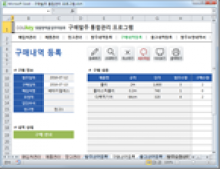
추천업무
다음에 해당되는 업무를 자동화 할 수 있습니다.
제품특징
구성 : 기본목록,초기재고,매입처관리,발주요청,발주서입력,구매입력,구매내역서,세금계산서,매입처별 구매현황,월별구매현황,출고입력,출고지시서,출고현황,창고별,품목현황
각 부서에서 요청하는 발주를 접수하여 매입처별로 자동통합된 발주서를 발행하고, 발주서별 구매완료된 품목은 세금계산서를 발행하거나 매입처별 또는 월별 품목현황을 확인할 수 있습니다. 등록된 자료를 바탕으로 발주요청내역서, 구매내역서, 매입처별구매현황, 품목별구매현황, 창고별/품목별재고현황 등이 자동작성되어 관리가 용이합니다.
각 부서에서 요청하는 발주를 접수하여 매입처별로 자동통합된 발주서를 발행하고, 발주서별 구매완료된 품목은 세금계산서를 발행하거나 매입처별 또는 월별 품목현황을 확인할 수 있습니다. 등록된 자료를 바탕으로 발주요청내역서, 구매내역서, 매입처별구매현황, 품목별구매현황, 창고별/품목별재고현황 등이 자동작성되어 관리가 용이합니다.
스크린샷
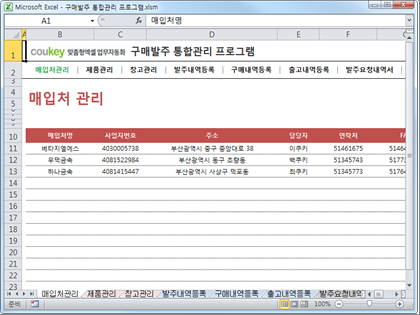
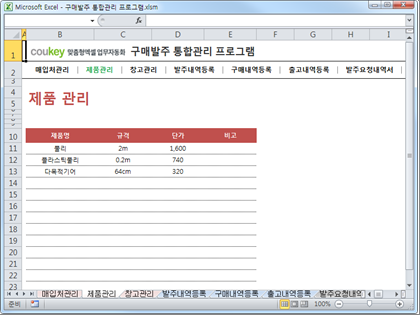
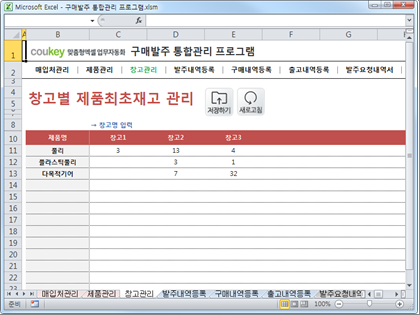
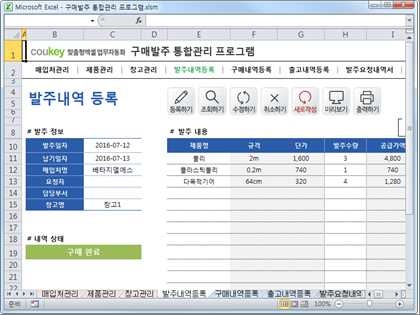
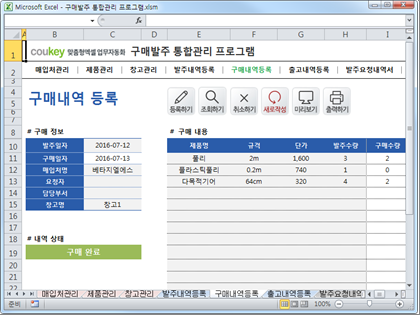
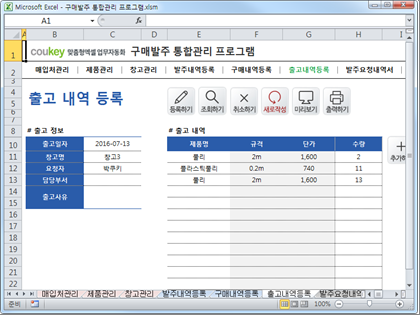
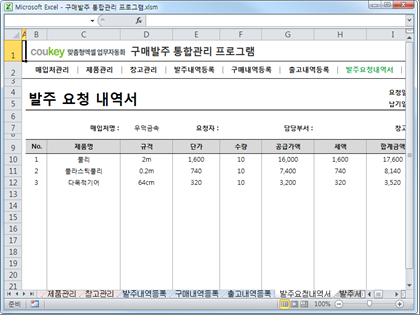
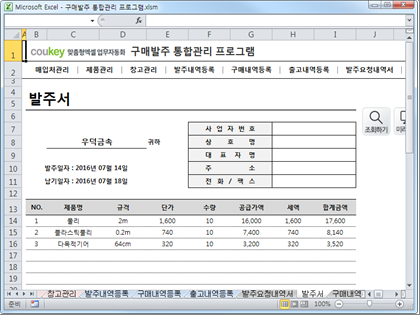
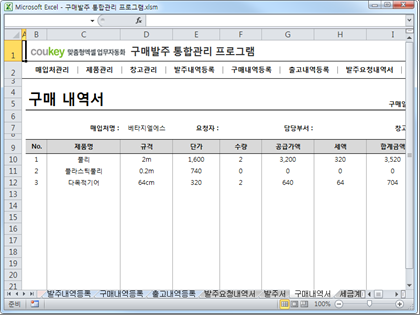
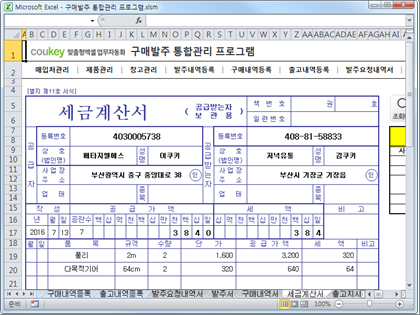
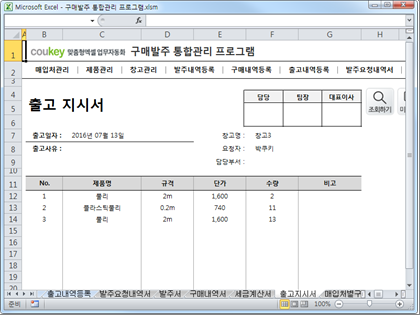
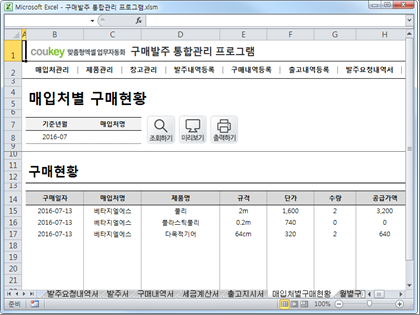
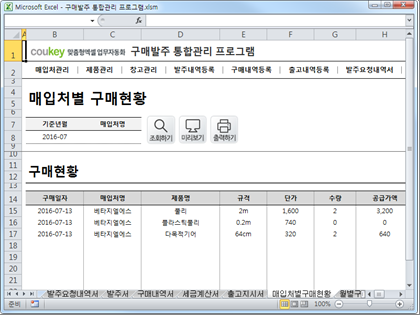
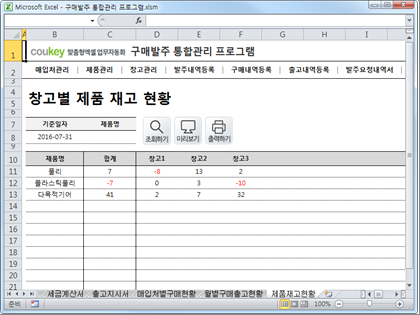
평생이용
엑셀쿠키는 한 번의 다운로드로 평생 이용하실 수 있습니다. 프로그램과 데이터를 고객의 PC에 저장하여 사용하는 형식이라 안전하게 사용 가능합니다. 이용 기간에 따른 추가 비용이 발생하지 않아 매우 경제적입니다.
맞춤형
중소기업의 개별 특성, 다양한 업무를 상황별로 고려하여 제작된 프로그램을 업데이트합니다. 분야별 5,000여 개의 프로그램 중 내 업무에 맞는 프로그램을 다운받는 맞춤형 서비스입니다.
쉬운 활용
쿠키 프로그램은 MS Excel의 기본 사용법만 알면 즉시 사용할 수 있는 매운 쉬운 프로그램으로 누구나 손쉽게 배우고 사용할 수 있습니다.
중소기업의 모든 업무자동화!
엑셀쿠키로 모두 해결하세요!
Microsoft Excel 표준
쿠키의 업무자동화 프로그램은 VBA 코드로 개발된 제품으로
MS Excel 프로그램 기반으로 사용 가능하며,
자체적으로 개발한 기능은 물론,
MS Excel의 강력한 기능을 모두 사용하실 수 있습니다.

엑셀쿠키는 기업의 생산성을 높이는 업무자동화 지원 프로그램입니다.
제품 상세정보

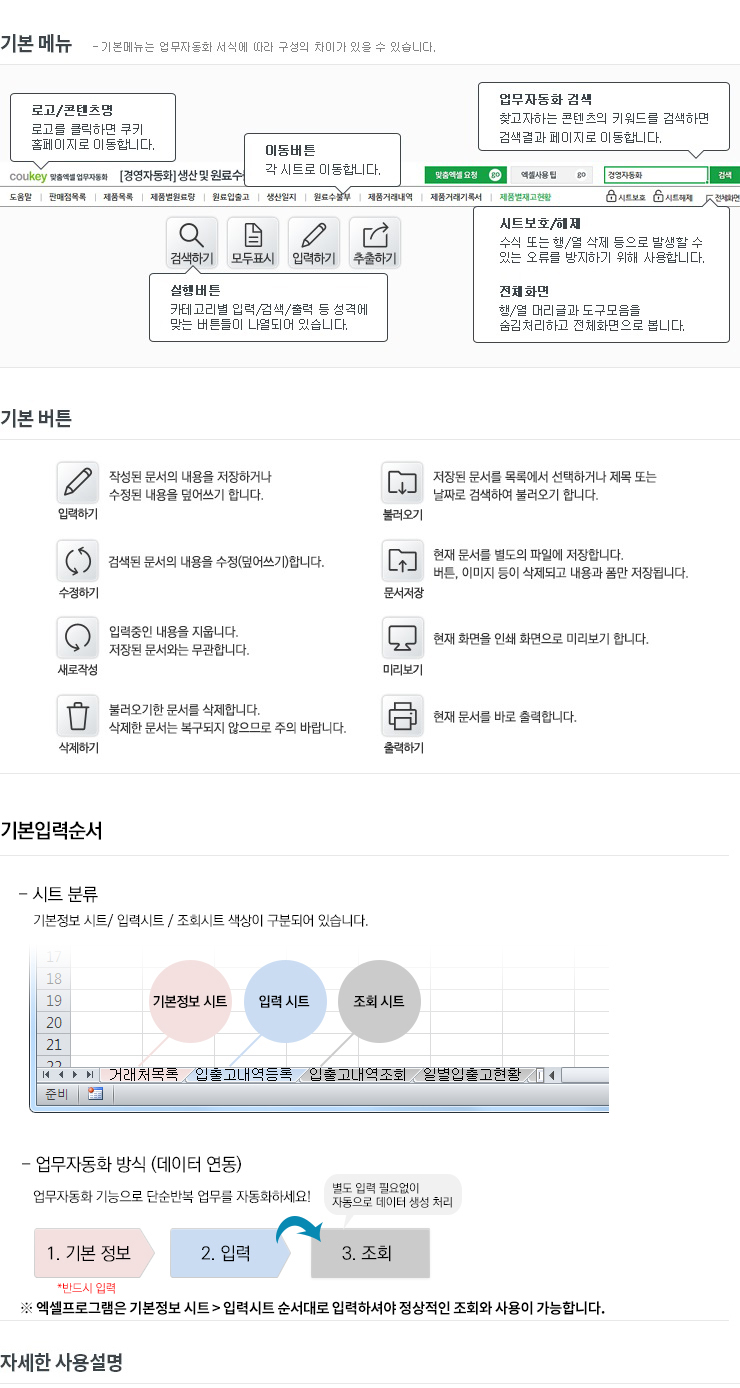
■ 기본정보시트
01_매입처관리
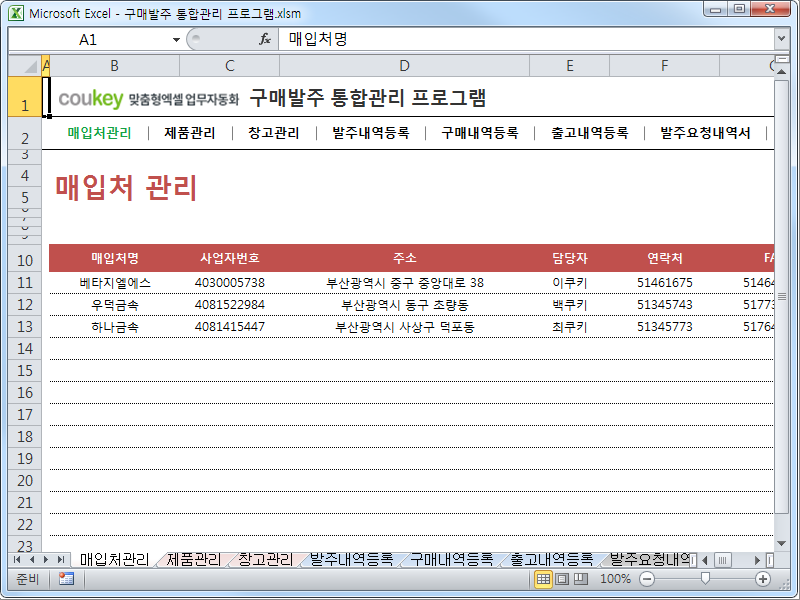
1) 매입처 정보를 차례로 입력합니다.
02_제품관리
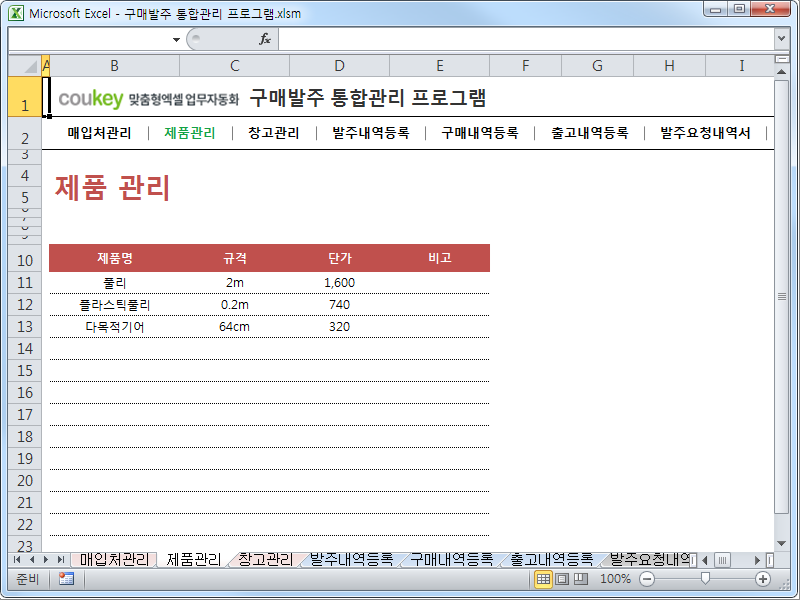
1) 제품 정보를 차례로 입력합니다.
03_창고관리
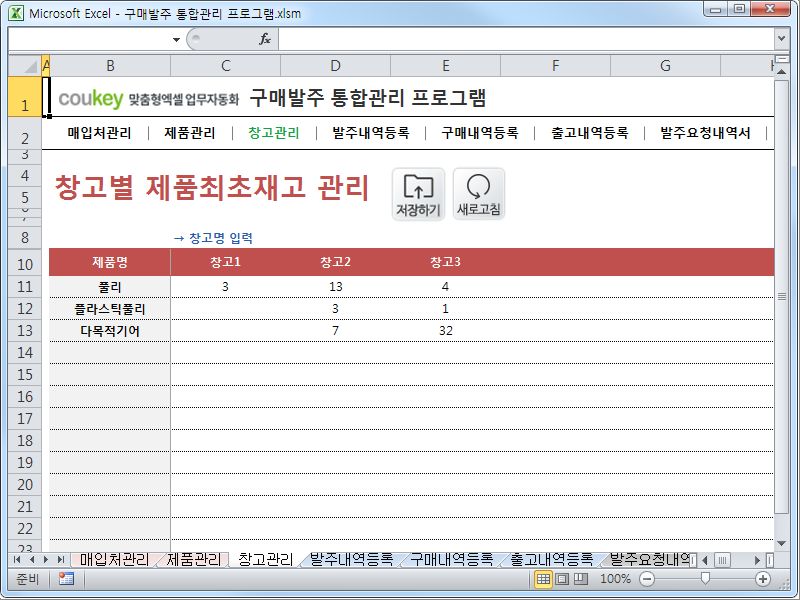
1) 10행 3열부터 창고명을 차례로 입력합니다.
2) 해당 창고의 제품 최초재고를 기록합니다.
▶ TIP 제품목록은 [제품관리]시트에 입력된 목록으로 자동으로 갱신됩니다.
04_발주내역등록
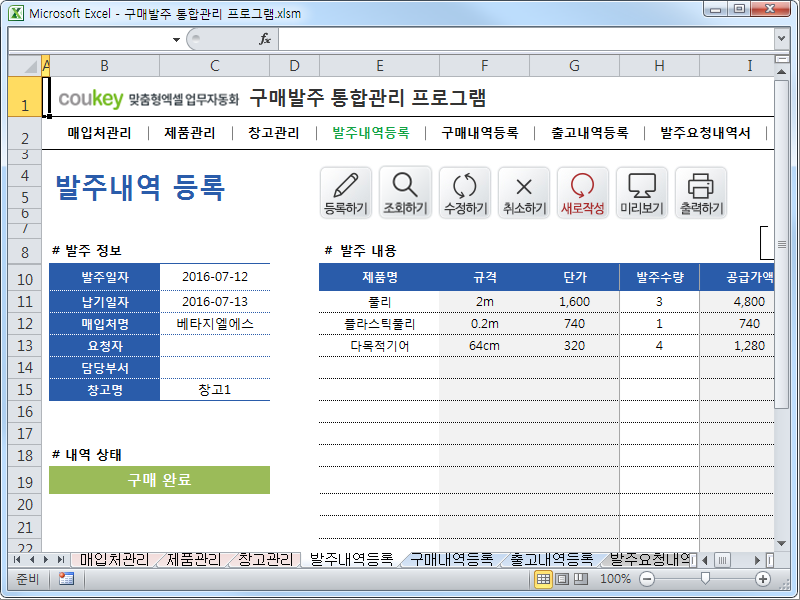
1) 발주일자, 납기일자, 매입처명, 창고명을 입력한 후 [추가하기] 버튼을 눌러 제품을 선택합니다.
2) 발주수량을 입력한 후 [등록하기] 버튼을 눌러 발주내역을 등록합니다.
▶ TIP 발주수량 입력 시 공급가액, 세액, 합계금액은 자동으로 계산됩니다.
3) [조회하기] 버튼을 눌러 발주내역을 조회하고 불러올 수 있습니다.
4) [수정하기] 버튼을 눌러 불러온 발주내역을 수정할 수 있습니다.
5) [취소하기] 버튼을 눌러 불러온 발주내역을 주문취소할 수 있습니다.
6) [새로작성] 버튼을 눌러 발주내역을 새로 작성할 수 있습니다.
7) [미리보기], [출력하기] 버튼을 눌러 불러온 발주 내역을 발주요청내역서로 출력할 수 있습니다.
05_구매내역등록
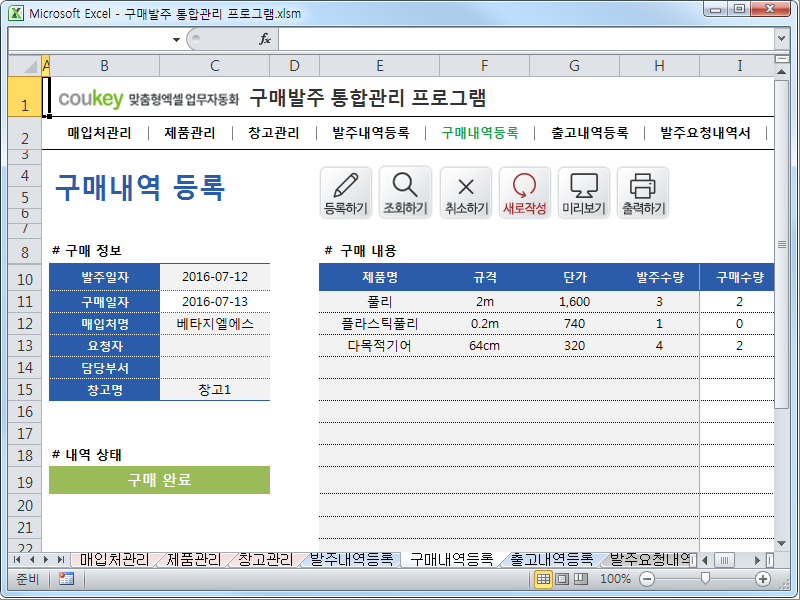
1) [조회하기] 버튼을 눌러 발주내역을 불러옵니다. 2) 구매일자를 입력한 후 [등록하기] 버튼을 눌러 구매 내역을 등록합니다. ▶ TIP 구매수량 입력 시 공급가액, 세액, 합계금액은 자동으로 계산됩니다. 3) [취소하기] 버튼을 눌러 불러온 구매내역을 구매취소할 수 있습니다. ▶ TIP 발주 내역은 취소되지않습니다. ▶ TIP 취소된 정보는 복구되지 않으므로 사용에 주의하시기 바랍니다. 4) [새로작성] 버튼을 눌러 구매내역을 새로 작성할 수 있습니다. 5) [미리보기], [출력하기] 버튼을 눌러 불러온 구매 내역을 구매내역서로 출력할 수 있습니다. 6) [세금계산서미리보기], [세금계산서출력하기] 버튼을 눌러 세금계산서를 출력할 수 있습니다.
06_출고내역등록
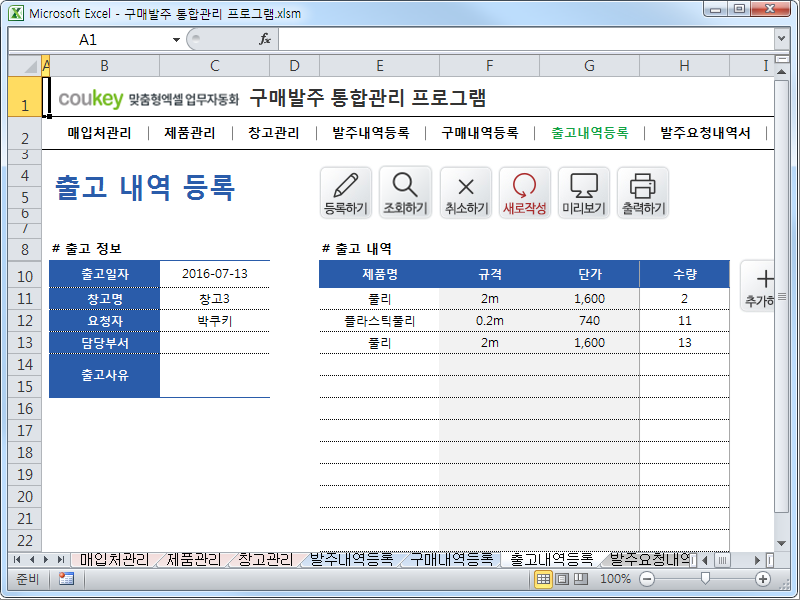
1) 출고일자, 창고명 등을 입력한 후 [추가하기] 버튼을 눌러 제품을 선택합니다. 2) 수량을 입력한 후 [등록하기] 버튼을 눌러 출고내역을 등록합니다. 3) [조회하기] 버튼을 눌러 출고내역을 조회하고 불러올 수 있습니다. 4) [취소하기] 버튼을 눌러 불러온 출고내역을 출고취소할 수 있습니다. 5) [새로작성] 버튼을 눌러 출고내역을 새로 작성할 수 있습니다. 6) [미리보기], [출력하기] 버튼을 눌러 불러온 출고내역을 출고지시서로 출력할 수 있습니다.
07_발주요청내역서
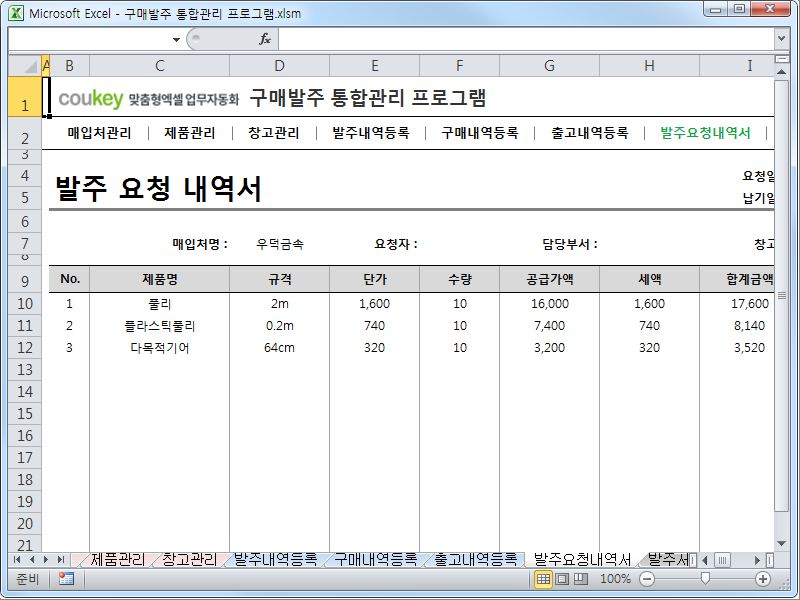
1) [조회하기] 버튼을 눌러 발주내역을 불러올 수 있습니다. (구매된 내역도 불러옵니다.)
▶ TIP 달력 버튼을 클릭하면 간편하게 날짜를 입력할 수 있습니다.
2) [미리보기], [출력하기] 버튼으로 출력 전 미리보거나 출력할 수 있습니다.
08_발주서
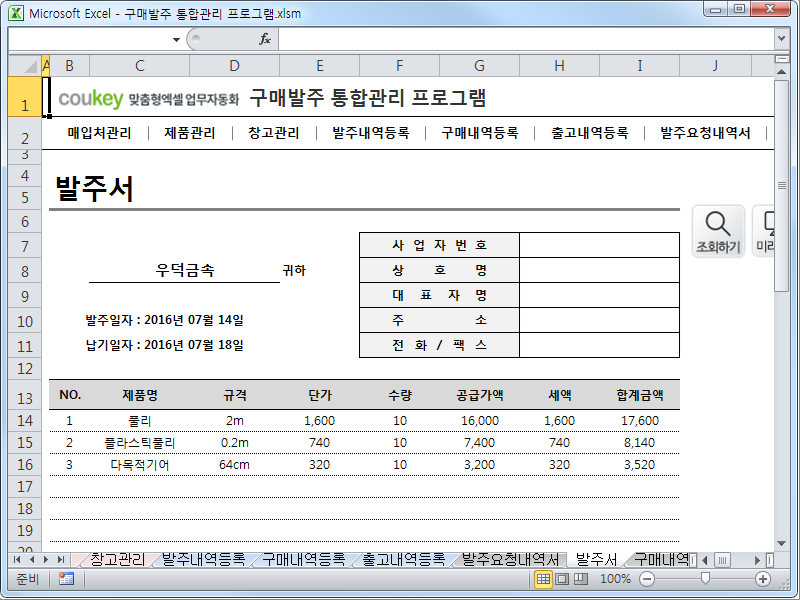
1) [조회하기] 버튼을 눌러 발주내역을 불러올 수 있습니다. (구매된 내역도 불러옵니다.)
▶ TIP 달력 버튼을 클릭하면 간편하게 날짜를 입력할 수 있습니다.
2) [미리보기], [출력하기] 버튼으로 출력 전 미리보거나 출력할 수 있습니다.
09_구매내역서
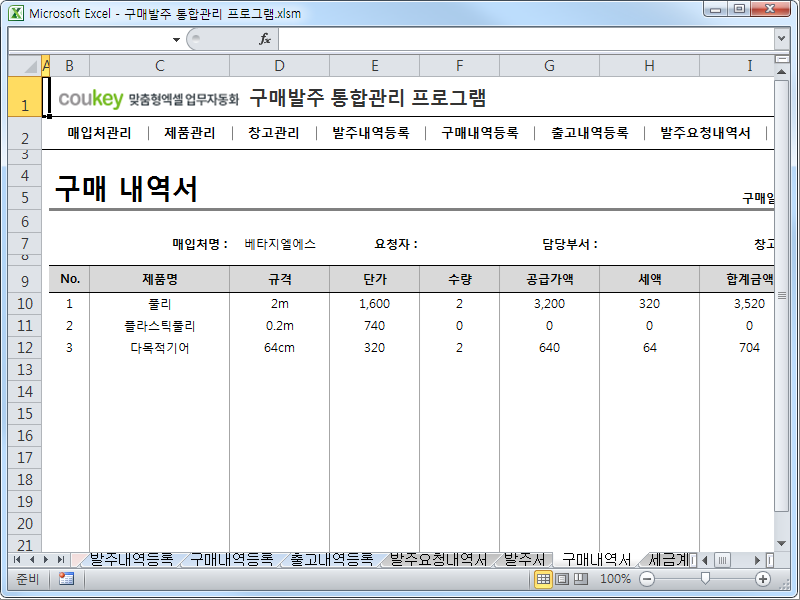
1) [조회하기] 버튼을 눌러 구매내역을 불러올 수 있습니다. (구매 내역만 불러옵니다.)
▶ TIP 달력 버튼을 클릭하면 간편하게 날짜를 입력할 수 있습니다.
2) [미리보기], [출력하기] 버튼으로 출력 전 미리보거나 출력할 수 있습니다.
10_세금계산서
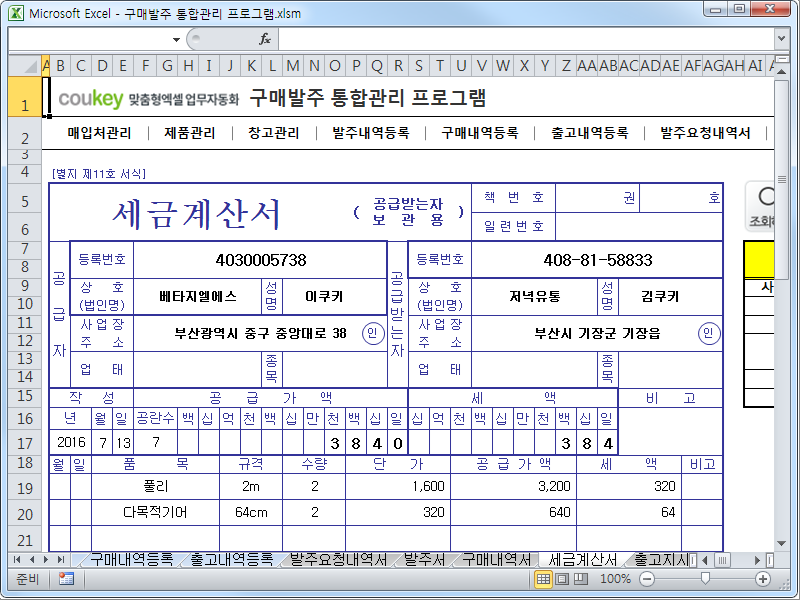
1) 자사정보를 입력합니다.
2) [조회하기] 버튼을 눌러 구매내역을 세금계산서로 불러올 수 있습니다.
▶ TIP 달력 버튼을 클릭하면 간편하게 날짜를 입력할 수 있습니다.
3) [미리보기], [출력하기] 버튼으로 출력 전 미리보거나 출력할 수 있습니다.
11_출고지시서
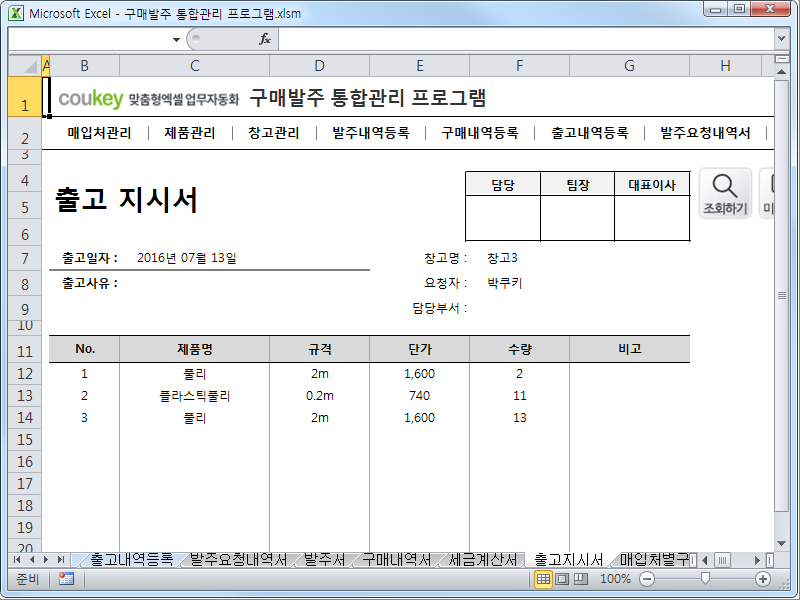
1) [조회하기] 버튼을 눌러 출고내역을 불러올 수 있습니다.
▶ TIP 달력 버튼을 클릭하면 간편하게 날짜를 입력할 수 있습니다.
2) [미리보기], [출력하기] 버튼으로 출력 전 미리보거나 출력할 수 있습니다.
12_매입처별구매현황
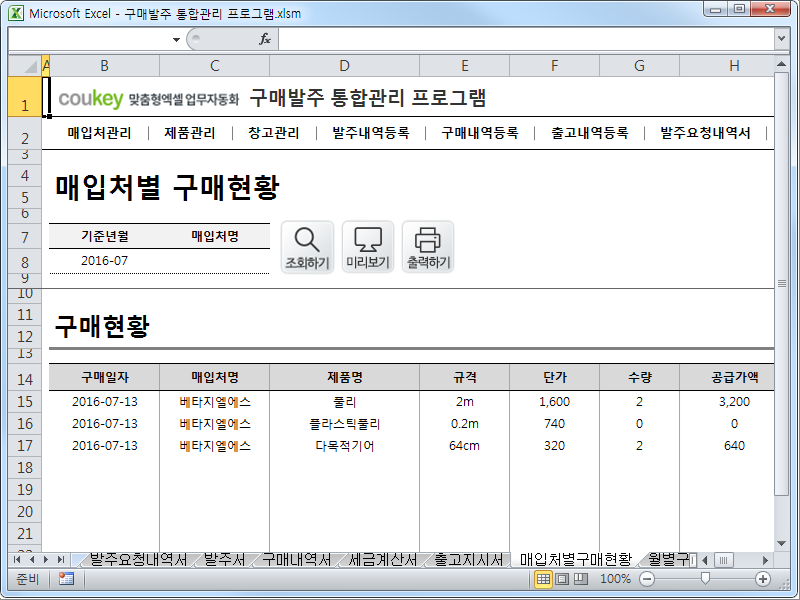
1) 기준년월 입력 후 [조회하기] 버튼을 눌러 매입처별 구매현황을 조회할 수 있습니다.
▶ TIP 기준월 칸을 더블클릭하면 간편하게 날짜를 입력할 수 있습니다.
2) [미리보기], [출력하기] 버튼으로 출력 전 미리보거나 출력할 수 있습니다.
13_월별구매출고현황
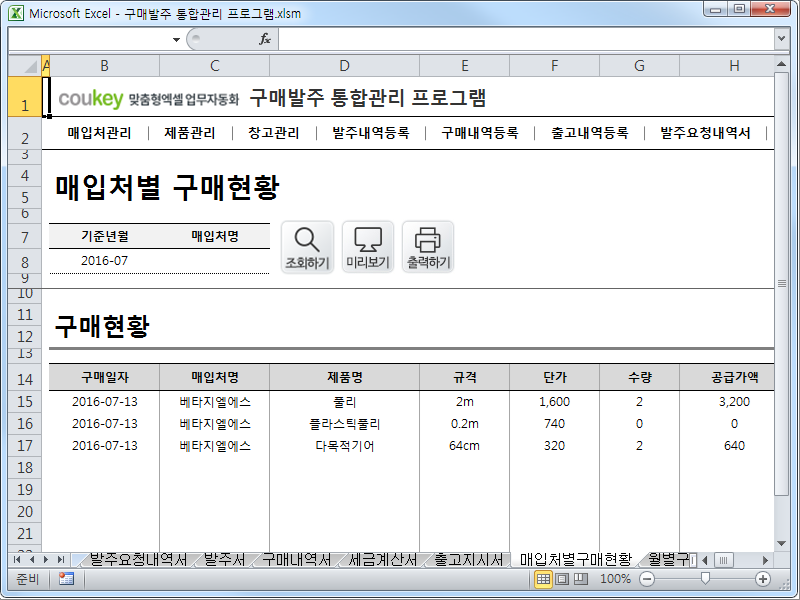
1) 기준년도 입력 후 [조회하기] 버튼을 눌러 월별 구매/출고현황을 조회할 수 있습니다. 2) [미리보기], [출력하기] 버튼으로 출력 전 미리보거나 출력할 수 있습니다.
14_제품재고현황
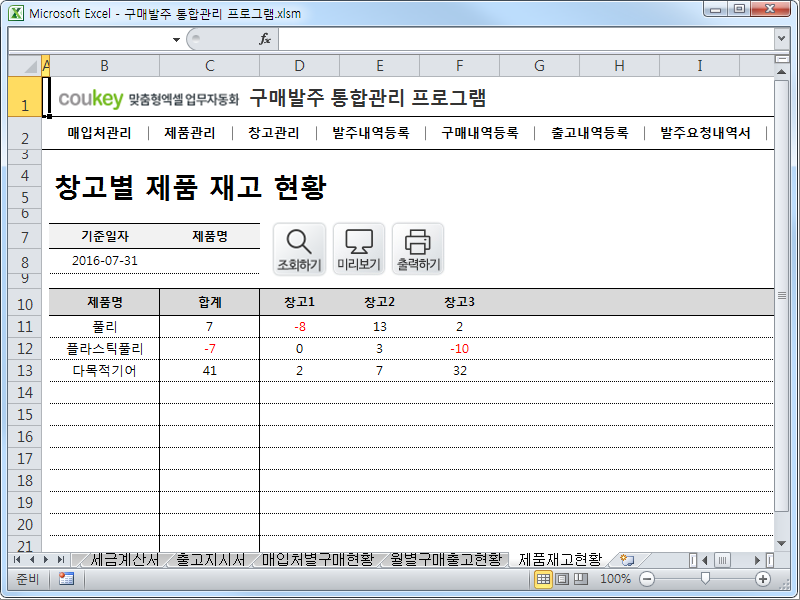
1) 기준일자 입력 후 [조회하기] 버튼을 눌러 창고별 제품재고현황을 조회할 수 있습니다.
▶ TIP 기준일자 칸을 더블클릭하면 간편하게 날짜를 입력할 수 있습니다.
2) [미리보기], [출력하기] 버튼으로 출력 전 미리보거나 출력할 수 있습니다.
저작권정보
1. 콘텐츠의 저작권은 쿠키(www.coukey.co.kr)에 있으며, 사용권한은 1인 1카피입니다.
2. 다운로드 받은 콘텐츠는 본인(본인회사)만 사용할 수 있습니다.
3. 다른 사람과 공유하거나 원본 또는 수정 후 무단전제,무단배포,무단판매,무단 공유할 수 없습니다.
4. 웹상에서 배포는 상업,비상업적 목적을 불문하고, 손해배상등 가중처벌됩니다.
2. 다운로드 받은 콘텐츠는 본인(본인회사)만 사용할 수 있습니다.
3. 다른 사람과 공유하거나 원본 또는 수정 후 무단전제,무단배포,무단판매,무단 공유할 수 없습니다.
4. 웹상에서 배포는 상업,비상업적 목적을 불문하고, 손해배상등 가중처벌됩니다.


















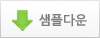
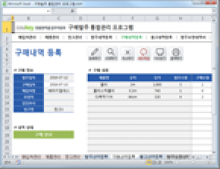

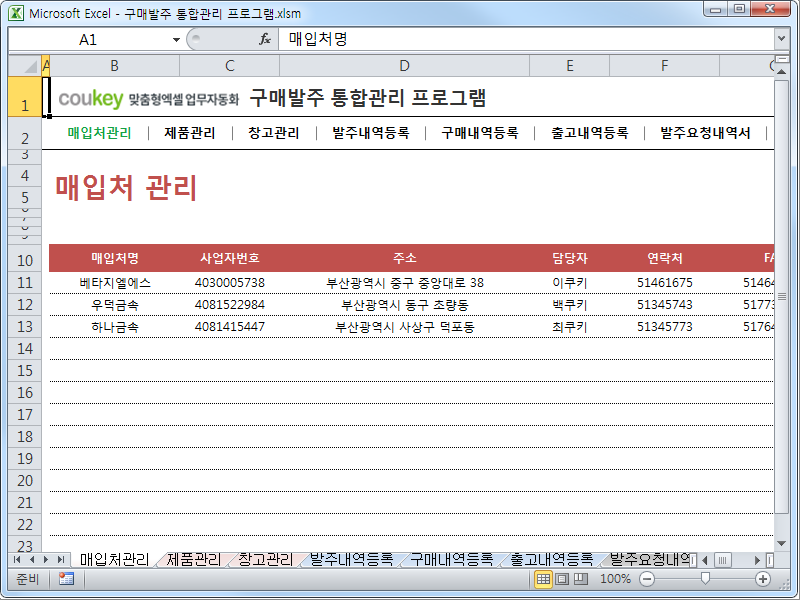
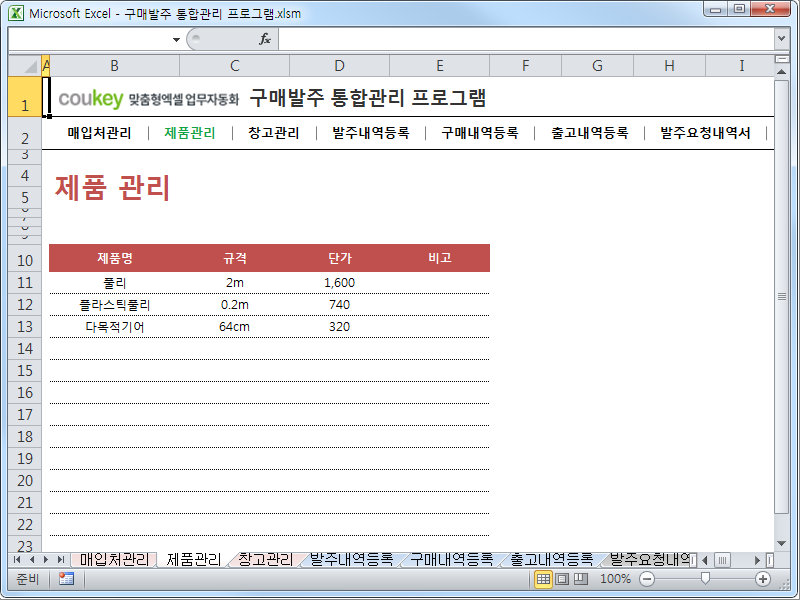
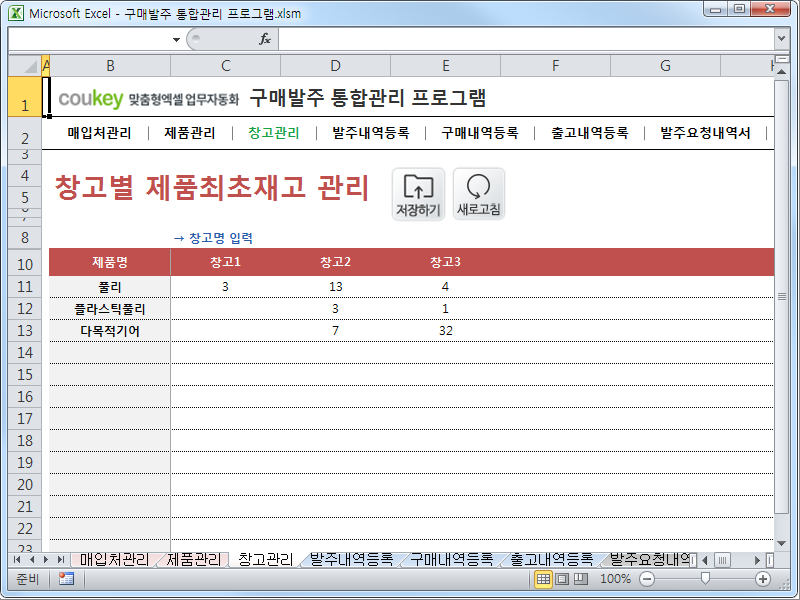
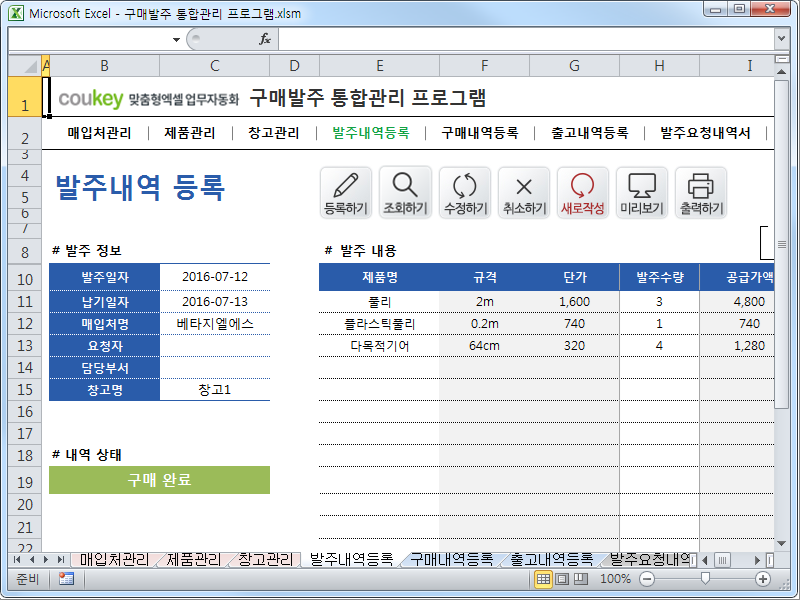
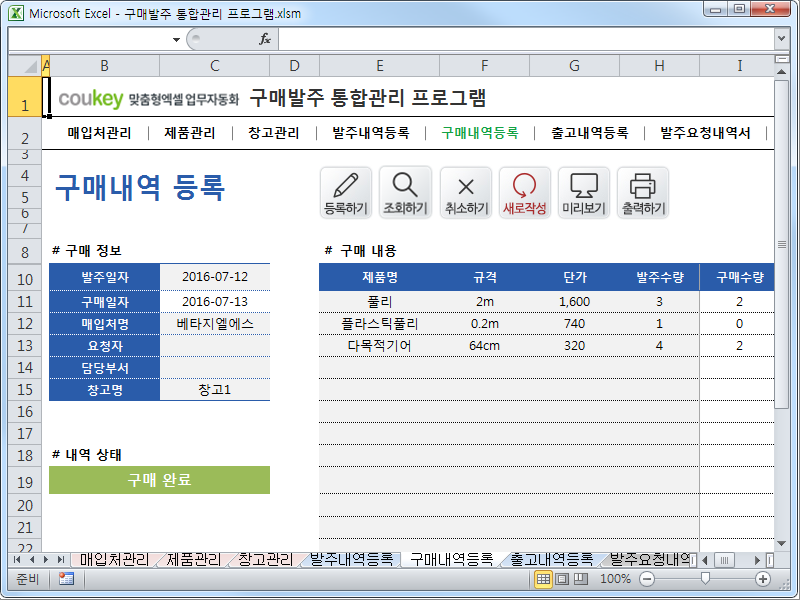
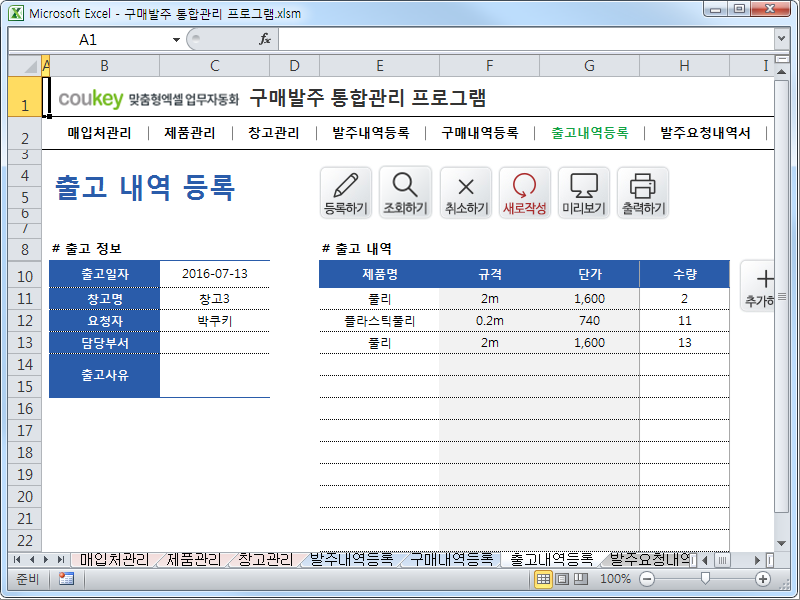
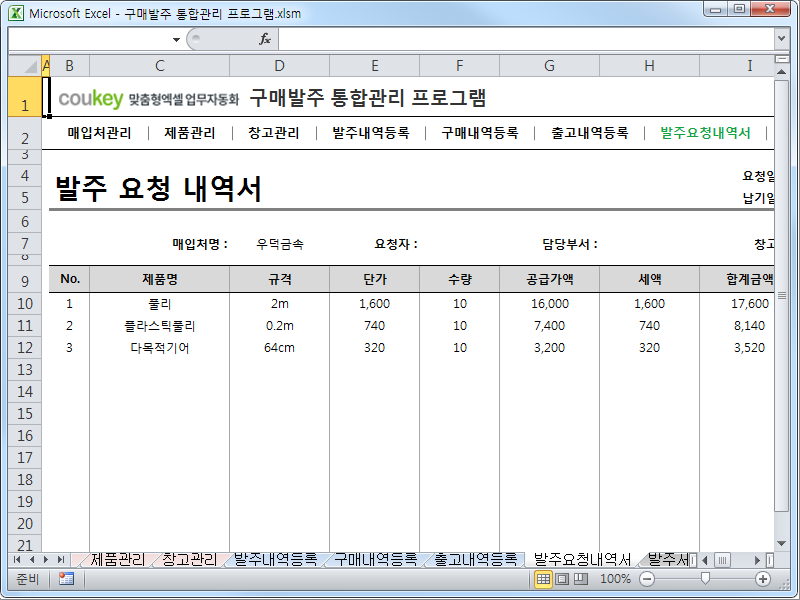
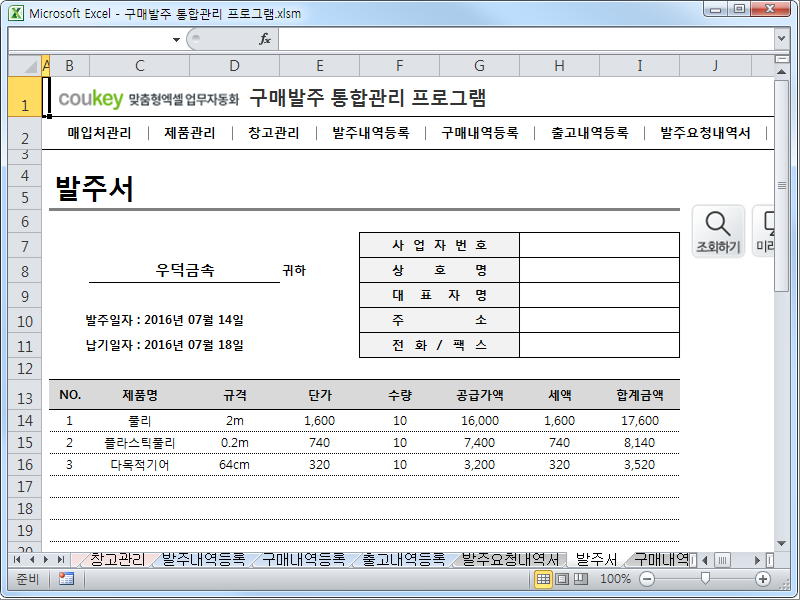
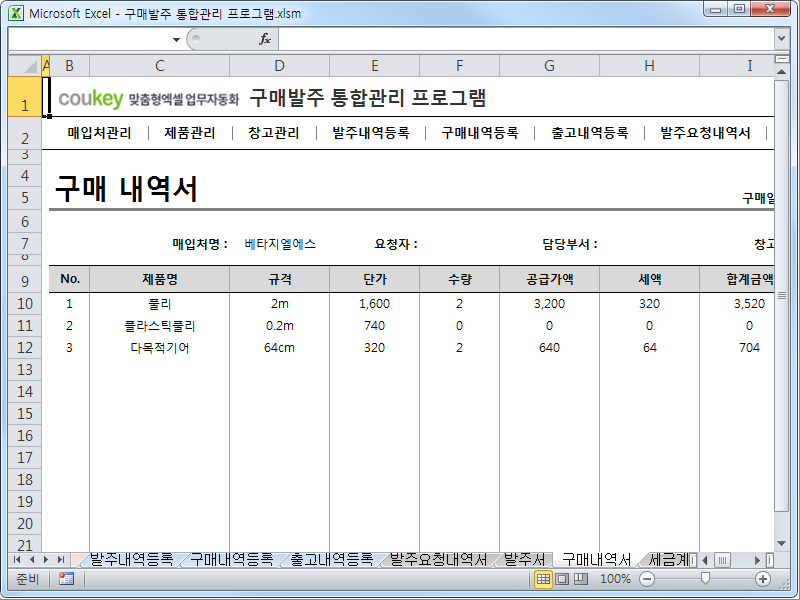
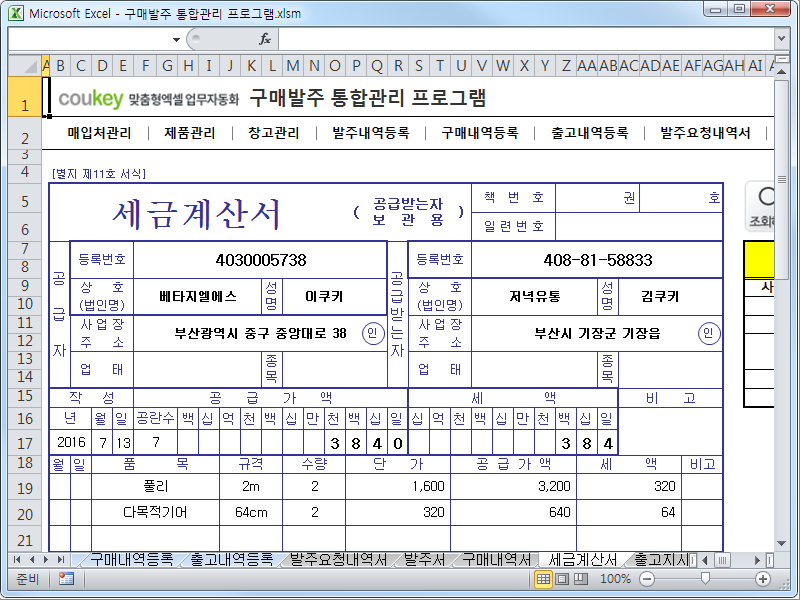
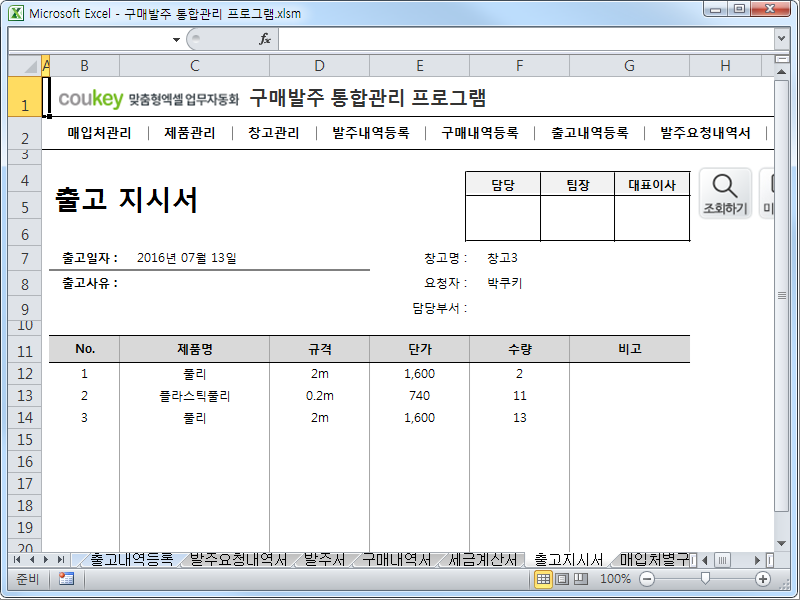
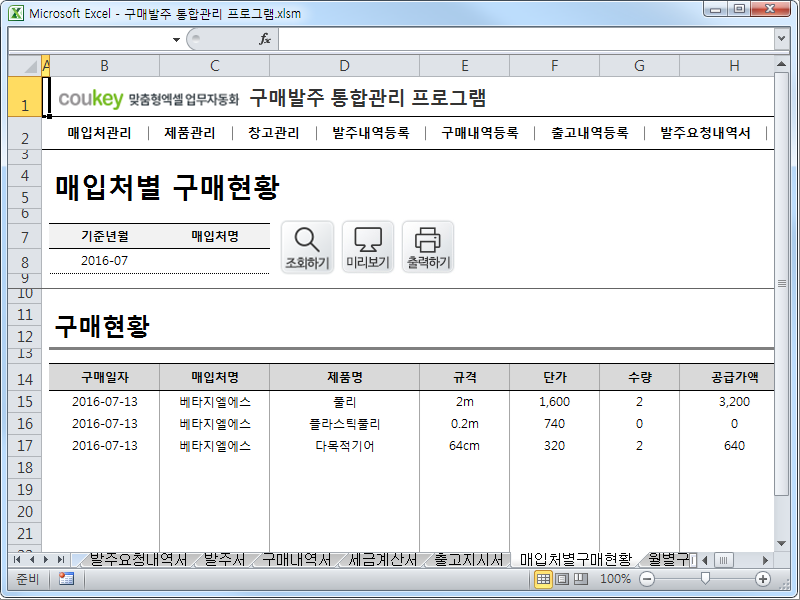
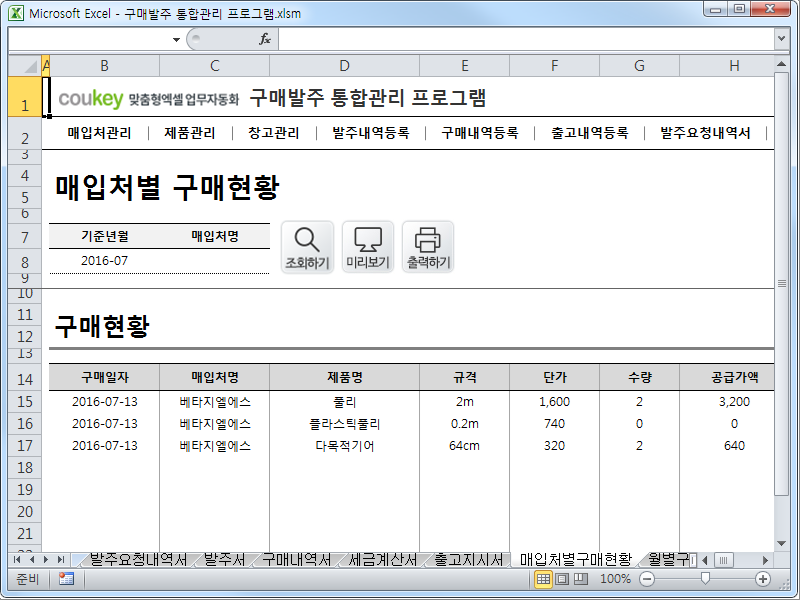
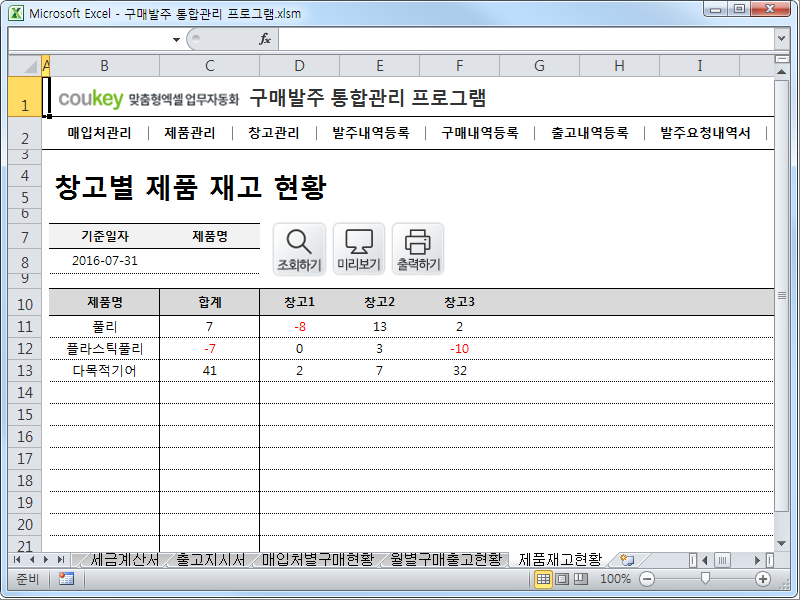



 KaKao ID 친구추가 : @coukey
KaKao ID 친구추가 : @coukey 


